cad多段线合并成一条
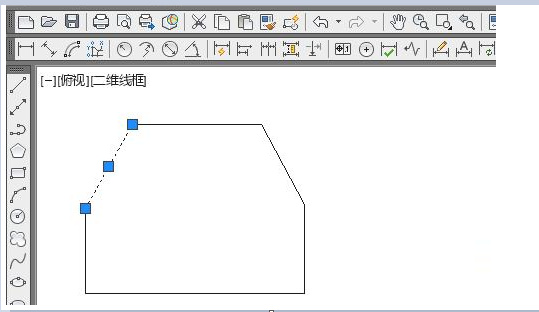
cad是一款我们非常熟悉的编辑、绘图软件。在cad里绘制图形时为了方便起见,我们习惯先用多线段勾出图形,然后再将这些多段线合并成一条整体线段。那么我们应该怎么操作呢?以下就是cad多段线合并成一条整体线段的操作步骤,需要的朋友可以围观。
1.首先打开CAD空文档,在里面创建一个多线段的图形。
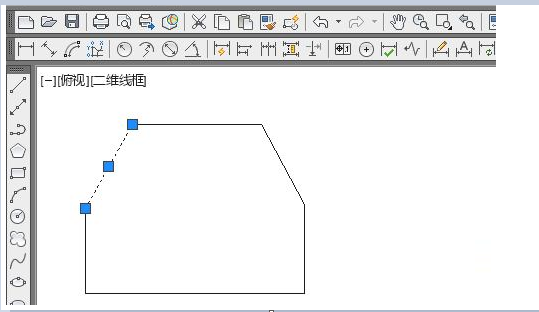
2.然后在浮动框中输入“PE”命令,按回车键确认。
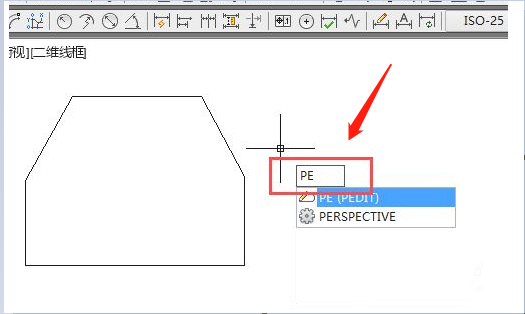
3.之后再选择其中任意一条线段。
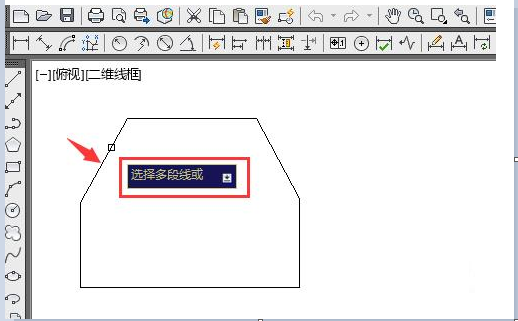
4.在命令栏输入“Y”然后按回车键确认,此时会出现“输入选项【闭合/合并/宽度/编辑顶点/拟合/样条曲线/非曲线化/线型生成/放弃】:”的选项字样,只需要选择点击【合并】或者在命令栏输入“j",按回车键确认即可。


5.然后用鼠标左键依次点击需要合并的线段,按回车键确认。
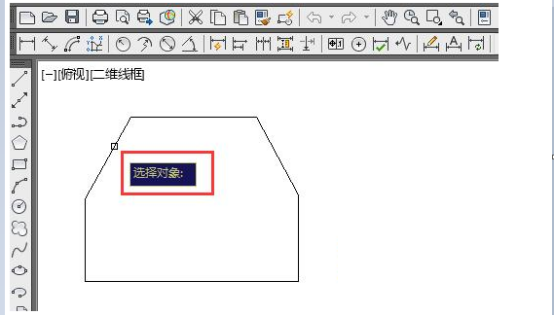
6.等出现“输入模糊距离或[合并类型(J)]<0>”的字样时直接按回车键确认就可以了。

7.完成以上操作,多条线段就能合并组成为一个整体多段线了。

以上小编为大家分享了cad多段线合并成一条整体线段的操作教程。大家可以作为参考。在制图时用多段线勾出图形轮廓是非常简便的,然后我们再合并成一条整体线段。这也是作图的一个技巧。
本篇文章使用以下硬件型号:联想小新Air15;系统版本:win10;软件版本:AutoCAD(2013)。
我先要告诉大家的是cad合并多段线的命令快捷键为【PE】,为什么要告诉大家这呢?是因为有小伙伴问我怎么可以把cad多段线合并成一条?既然有小伙伴问我问题,那么我一定会给大家回复答案的!而且我不光告诉你答案,我还给大家整理了具体的操作教程,我把操作方法整理了一下,就在下方的文章内容中,有需要的小伙伴可以看一看!
步骤如下:
1、首先,我们需要打开自己的AutoCAD2017软件;接着,我们利用命令【L】先画出几条线段。
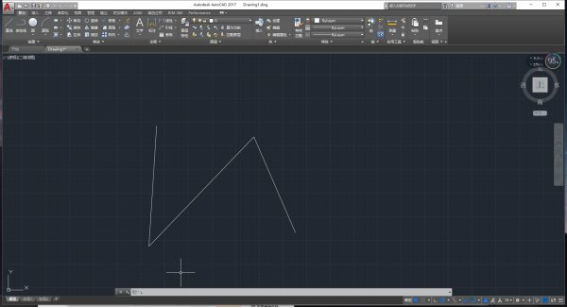
2、接着,我们在【命令栏】中输入命令【PE】,并按下【Enter】键进行【确认】;然后,我们会看到出现“PEDIT选择多段线或【多条(M)】”,输入【M】,并按下【Enter】键确认。
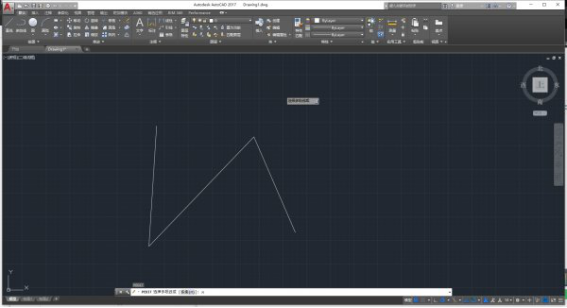
3、接下来,我们用鼠标选择需要合并的多段线,按【Enter】键进行确认;会出现“PEDIT是否将直线、圆弧和样条曲线转换为多段线[是(Y)][否(N)]”?我们选择【Y】,并按下【Enter】键确认,出现以下界面。
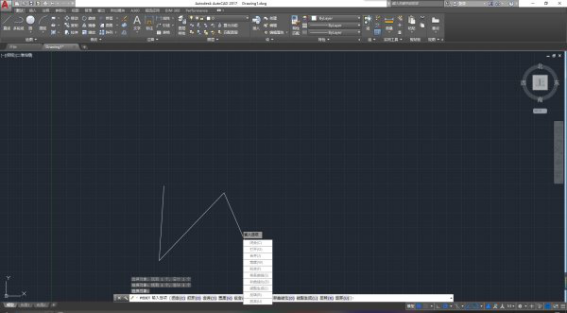
4、下一步,我们输入【J】,按【Enter】键确认,出现“PEDIT输入模糊距离或[合并类型(J)]<0.0000>”,按【Enter】键确认。
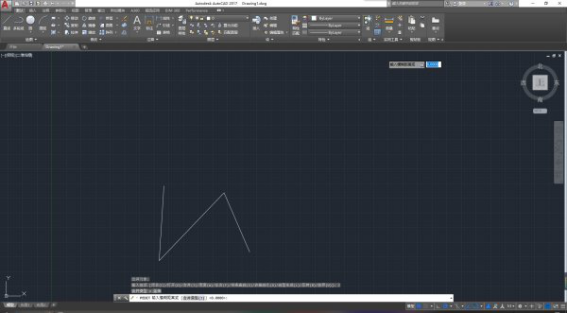
5、操作完成,多条线段已经合成一个整体,下面是合并多段线的结果。(如图所示)
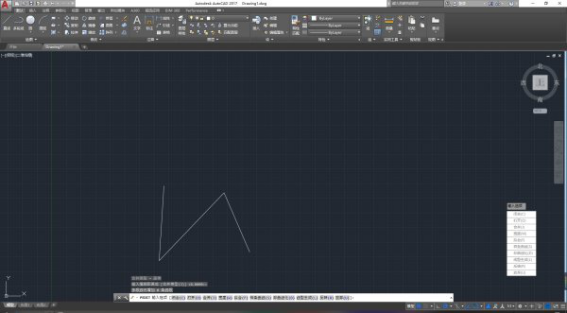
这就是cad多段线合并成一条的实际操作方法了,不知道各位小伙伴看了之后有没有学会,但是我相信一点,那就是只要我们愿意多多的去尝试去练习,一定可以把知识学会学好的。好了,我们今天的分享就到这了,大家下次再见!
本篇文章使用以下硬件型号:联想小新Air15;系统版本:win10;软件版本:AutoCAD2017。
热门百科
索引
怎么使cad多段线合并成一条整体线段?
怎么可以把cad多段线合并成一条?
相关百科
最新知识
相关教程





